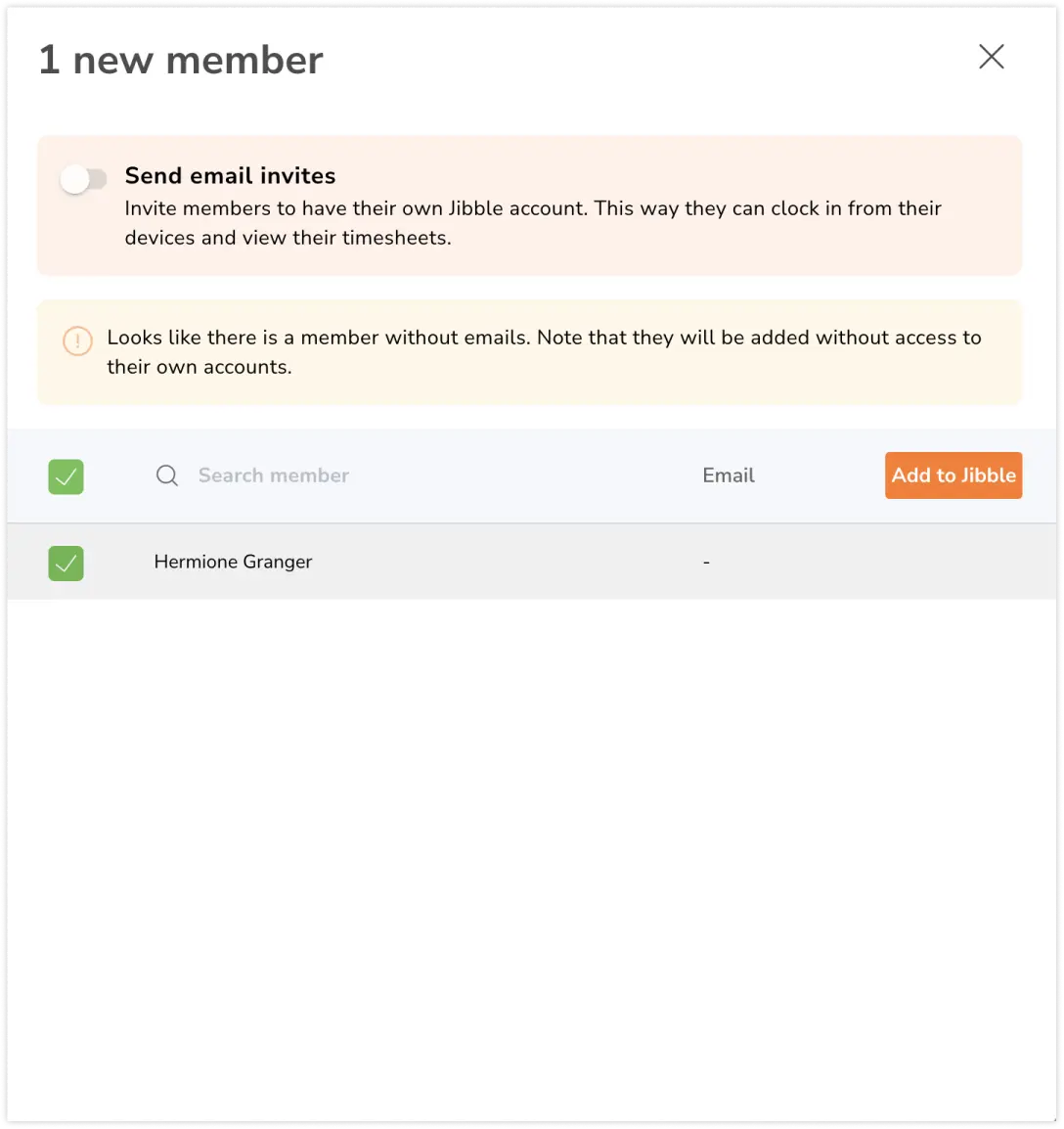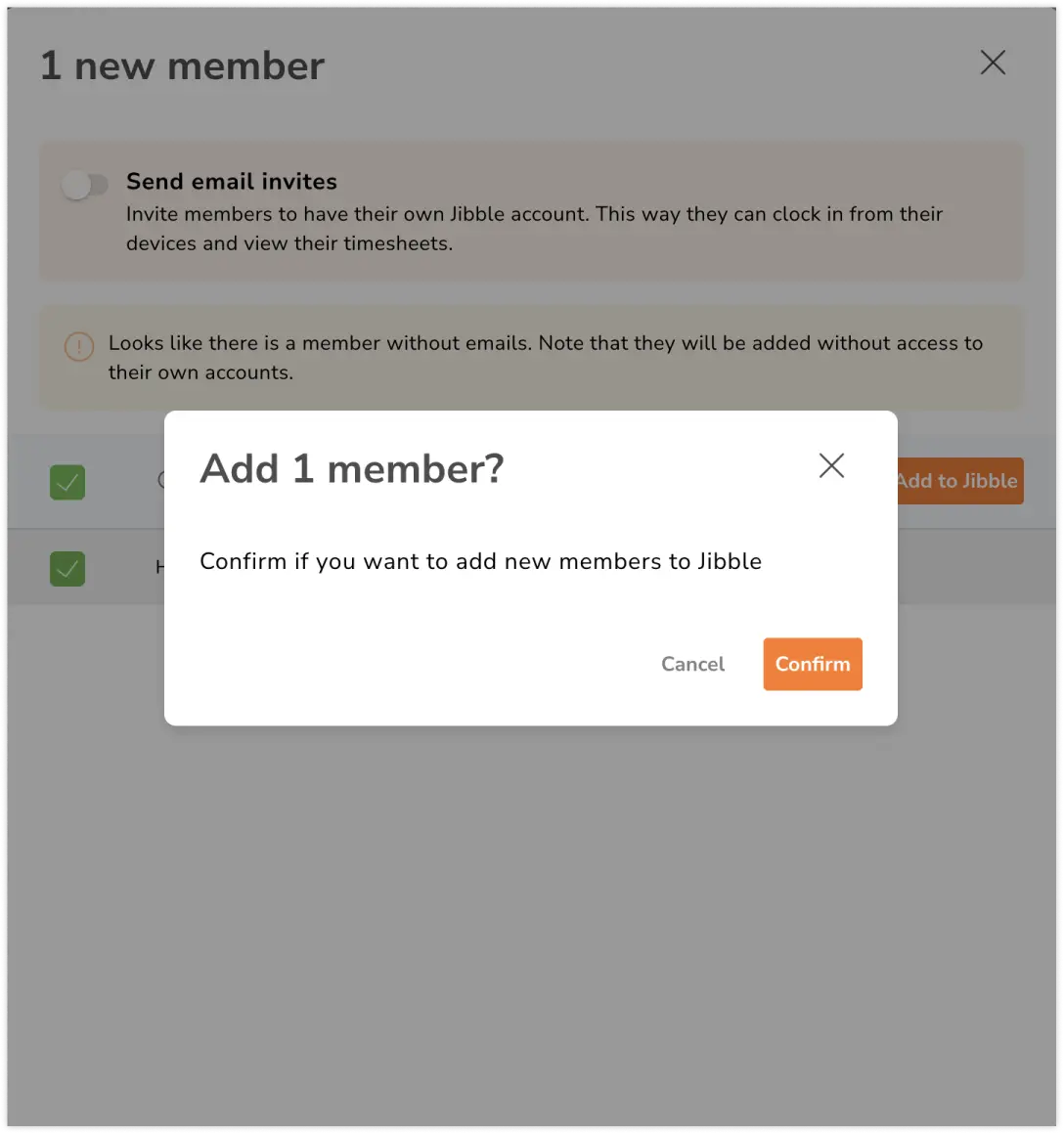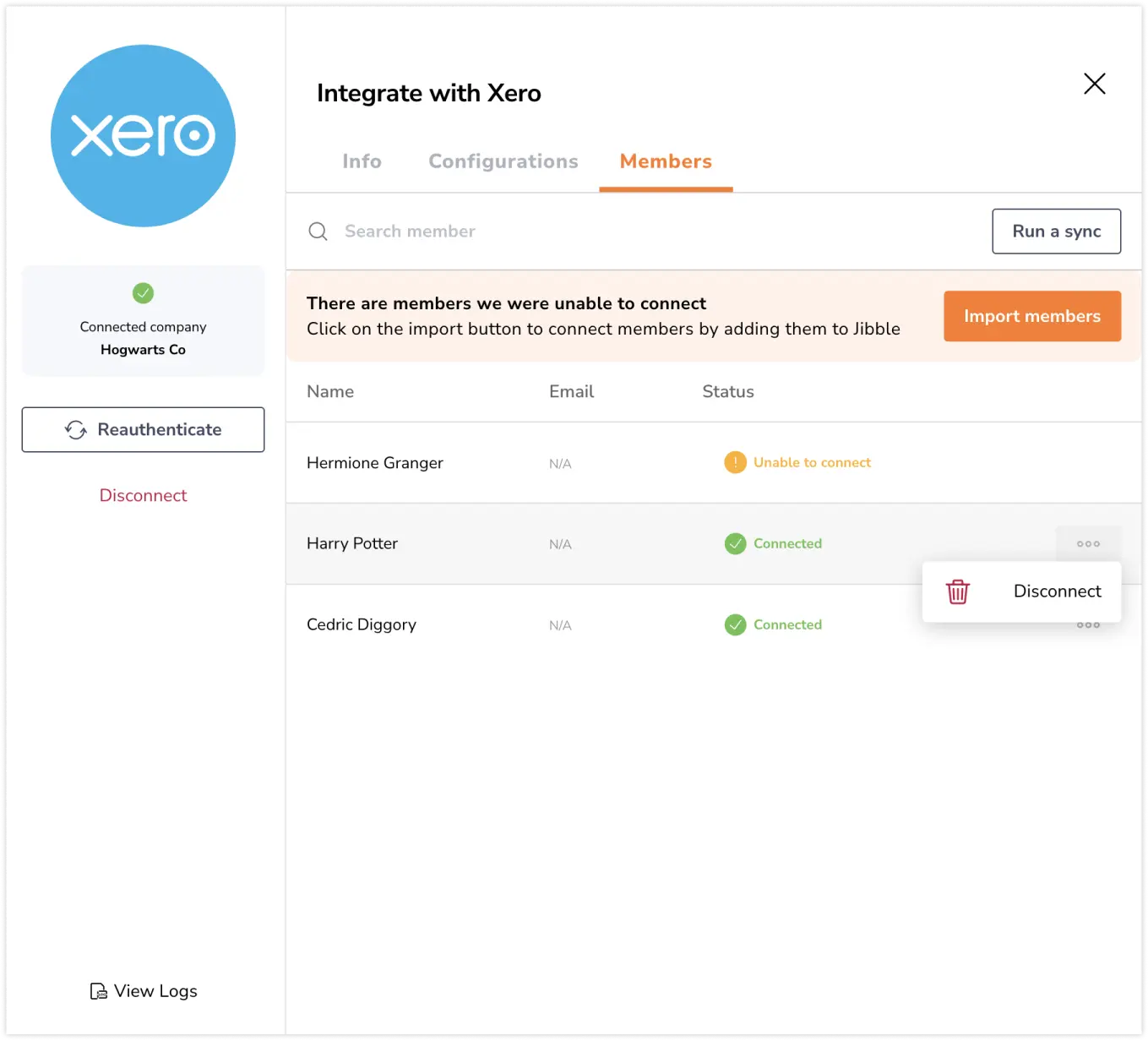Menyinkronkan anggota antara Xero dan Jibble
Sinkronkan karyawan di Xero dan Jibble untuk memastikan sinkronisasi absensi yang akurat
Dengan Jibble’s Pelacakan waktu Xero integrasi, Anda dapat mengimpor dan menyinkronkan anggota dengan lancar dari Xero ke Jibble dan mengirim lembar waktu ke Xero dengan mudah. Jika Anda belum melakukannya, lihat artikel kami di menghubungkan Xero dengan Jibble.
Penting ❗: Sinkronisasi anggota antara Xero dan Jibble hanya berlaku untuk Xero Payroll di Inggris, Selandia Baru, dan Australia.
Artikel ini mencakup:
Mengimpor anggota dari Xero ke Jibble
Jika Anda memiliki karyawan yang terdaftar di Xero yang nama lengkap atau alamat emailnya tidak sesuai dengan yang ada di Jibble, Anda dapat mengimpor pengguna ini ke dalam organisasi Jibble. Perhatikan bahwamengimpor pengguna hanya berlaku untuk mengimpor karyawan Xero ke Jibble, tidak berlaku untuk mengimpor pengguna Jibble ke Xero.
Penting ❗: Untuk mengimpor dan menyinkronkan karyawan Xero dengan Jibble, pastikan pengaturan Penggajian diaktifkan di bawah tab Konfigurasi.
- Go ke Integrasi.
- Klik pada Xero.

- Klik pada tab Anggota.
Catatan: Tab Anggota hanya akan ditampilkan setelah integrasi selesai dan Penggajian diaktifkan pada tab Konfigurasi. Nama-nama anggota yang ditampilkan pada daftar akan diambil dari karyawan di Xero.
- Klik pada Jalankan sinkronisasi jika Anda baru saja menambahkan karyawan baru di Xero dan ingin mereka disinkronkan dengan Jibble. Jika tidak, daftar akan secara otomatis diperbarui setiap 24 jam.
- Jika semua anggota Anda sudah memiliki akun yang ditautkan di Jibble, Anda akan melihat pesan yang ditampilkan – Tidak ada anggota baru yang terdeteksi untuk disinkronkan .
- Jika Anda memiliki anggota yang belum ditautkan akunnya di Jibble, Anda akan melihat pesan yang berbeda yang ditampilkan – Anggota baru terdeteksi untuk disinkronkan.
- Setelah sistem mendeteksi anggota baru, Anda akan melihat tombol Impor anggota.
- Klik pada Impor anggota.
Catatan: Jika Anda menggunakan paket berbayar, pastikan Anda memiliki jumlah kursi yang cukup sebelum menambahkan anggota ke organisasi Anda. Anda dapat membeli kursi tambahan berdasarkan pembayaran di muka, untuk informasi lebih lanjut, lihat bagaimana tagihan/faktur saya dihitung. - Daftar anggota yang tidak memiliki nama lengkap atau alamat email yang sesuai dengan Jibble akan ditampilkan.
- Jika Anda ingin mengirim undangan email ke anggota ini untuk bergabung dengan organisasi Jibble Anda, nyalakan sakelar untuk Mengirim undangan email.
Catatan: Anggota yang tidak memiliki alamat email tidak akan menerima undangan email dan akan ditambahkan ke Jibble tanpa akses ke akun mereka. - Pilih kotak centang untuk anggota yang ingin Anda impor ke Jibble.
- Setelah dipilih, klik pada Tambahkan ke Jibble.
- Klik Konfirmasi pada pesan konfirmasi.
Menghubungkan dan memutuskan hubungan anggota
Data timesheet hanya akan dikirim ke Xero jika anggota Anda disinkronkan di kedua platform. Nama lengkap atau alamat email pengguna di Xero dan Jibble harus sama agar sinkronisasi berhasil.
- Pergi ke Integrasi.
- Klik pada Xero.

- Klik pada bagian Anggota tab.
- The Terhubung akan ditampilkan untuk anggota yang disinkronkan antara Xero dan Jibble.
- Untuk memutuskan anggota dari sinkronisasi, klik tombol elipsis di sudut paling kanan nama anggota.
- Klik Putuskansambungan.
- Anda dapat menghubungkan kembali anggota kapan saja jika diperlukan.
Catatan:
- Anggota yang telah terputus tidak akan berlaku untuk sinkronisasi timesheet tetapi akan tetap ada di kedua platform.
- Anggota dengan nama lengkap atau email yang tidak cocok tidak akan disinkronkan dan ditunjukkan dengan status Tidak dapat terhubung.
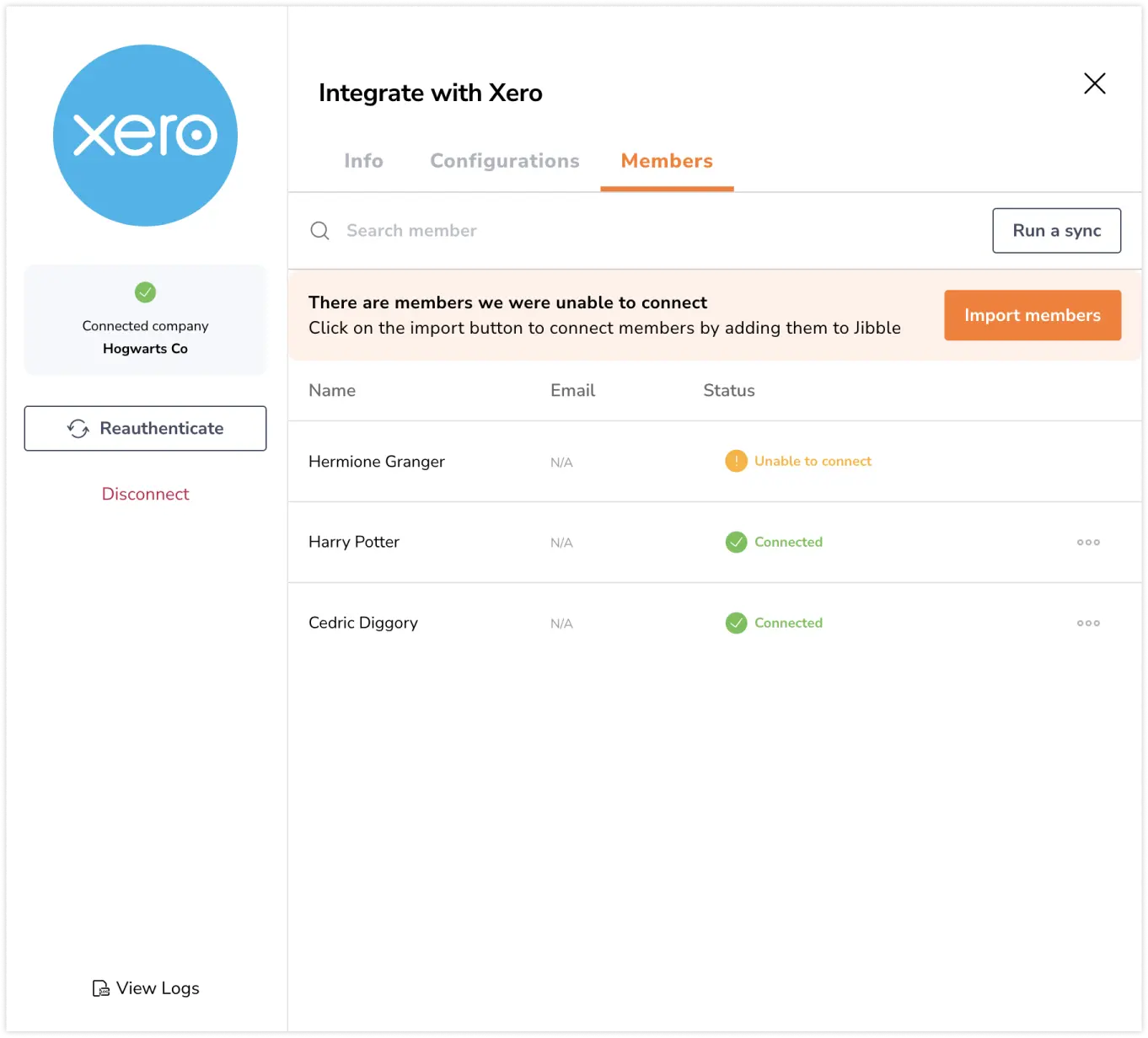 Catatan: Tab Anggota hanya akan ditampilkan setelah integrasi selesai dan Penggajian diaktifkan pada tab Konfigurasi.
Catatan: Tab Anggota hanya akan ditampilkan setelah integrasi selesai dan Penggajian diaktifkan pada tab Konfigurasi.